Template-Clubs sind eine feine Sache, helfen sie einem doch schnell und effizient eine Website zu erstellen. Doch soll nicht jeder sofort sehen, welches Joomla Template verwendet wurde. Dies kann zum einen aus dem einfachen Grund geschehen, dass nicht sofort zu erkennen ist, welches Template verwendet wurde oder was auch nicht außer Acht zu lassen ist, dass irgendwelche Script Kiddies automatisiert nach Schwachstellen suchen. Beides lässt sich zwar durch umbenennen des Templates nicht ganz verhindern, aber allzu einfach muss es ja auch nicht sein.
Im folgenden Artikel möchte ich an einem konkreten Beispiel des aktuellen Rockettheme Joomla Template Ximenia zeigen, wie das Umbenennen eines Template funktioniert. Prinzipiell lässt sich das Vorgehen auch auf andere Templates übertragen. Es müssen Änderungen in der Datenbank und den darin enthaltenen Tabellen vorgenommen werden, als auch an der Ordner- und an der Dateistruktur der Joomla-Installation.
Im folgenden Beispiel wollen wir das Joomla Template von „rt_ximenia“ in „template“ umbenennen. Das bedeutet dass alle Vorkommnisse von „rt_ximenia“ in „template“ ersetzt werden.Bevor wir anfangen, unbedingt ein Backup machen. Das geht am einfachsten mit Akeeba Backup, einer kostenfreien Backup Lösung die ich immer als erstes bei einer Joomla Installation installiere.
Änderung an der Datenbank
Als erstes durchsuchen wir die Datenbank nach dem Suchbegriff „rt_ximenia“. Dazu öffnen wir phpMyAdmin, wählen die Datenbank aus und gehen auf Suchen. Hier geben wir den Suchbegriff „rt_ximenia“ ein, wählen Suche in allen Tabellen aus und sende die Suche mit dem Go Befehl ab.
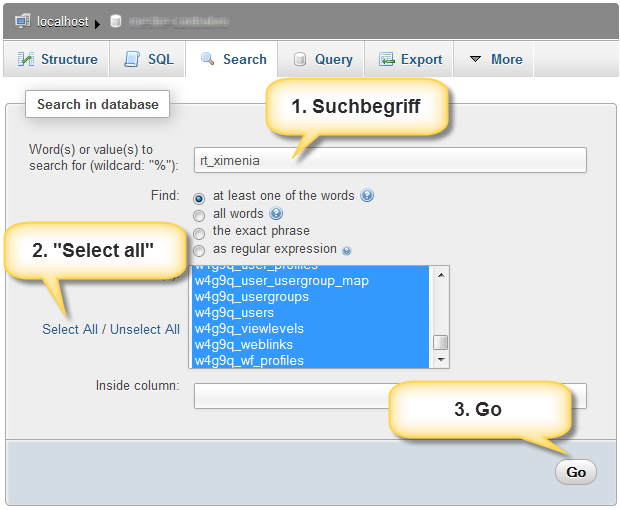
Als Ergebnis sollten wir in den folgenden Tabellen Funde angezeigt bekommen:
- 1x in xyz_extensions
- 1x in xyz_template_styles
Durch den Kick auf browse lassen wir uns alle Funde je Tabelle anzeigen und öffnen jeden Fund mit einem Klick auf Edit. Jetzt alle Übereinstimmungen, d.h. alle Spalten (name, element, …), mit dem neuen Namen ersetzen; in unserem Fall mit dem Namen „template„.
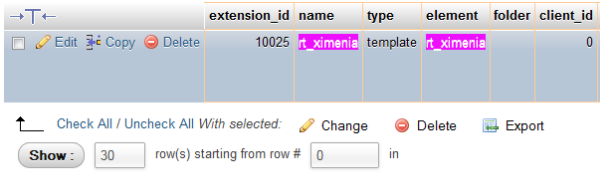
Den Vorgang von Suchen und Ersetzen wiederholen wir solange, bis die Suche keine Treffer mehr ergibt.
Datei und Ordner Anpassung
Der zweite Teil besteht darin, den Template Ordner umzubenennen, Datei-Inhalte zu ändern und eine Datei umzubenennen. Nachfolgend die betroffenen Dateien und Ordner, die aber in anderen Fällen einfach durch ein Ordnerweite Suchen erfolgen kann. Ich verwende dazu gerne UEStudio.
- Umbenennen Template Ordner
/templates/rt_ximenia/ in /templates/template/ ändern. - Datei templateDetails.xml ändern
Die folgende Datei öffnen /templates/template/templateDetails.xml und in Zeile#3 den Template-Name anpassen - Datei item.xml ändern
Die folgende Datei öffnen /templates/template/html/mod_roknavmenu/themes/gantry-fusion/item.xml in Zeile #5 und #7 den Pfad anpassen. - Datei en-GB.tpl_rt_ximenia.ini umbenennen
Die Datei /templates/template/language/en-GB/en-GB.tpl_rt_ximenia.ini in en-GB.tpl_template.ini umbenennen.
Aufräumen
Zum Abschluss müssen wir nur noch ein wenig aufräumen, um sicher zu stellen dass alles wie gehabt funktioniert. Dazu
- den Joomla Cache leeren,
- den Browser Cache leeren,
- die Seite im Front-End und Back-End mit Strg-F5 neu laden.
Nun sollte nicht mehr all zu viel auf den ursprünglichen Template Namen hinweisen.
Guten Appetit wünscht,
Chefkoch
Als Chefkoch arbeite ich als Systemadministrator und Programmierer. Hier blogge ich über Joomla, Magento, WordPress und Windows. In meiner Freizeit fotografiere ich viel, fahre mit meiner Yamaha XT660R oder Jogge durch die Gegend.
Hi, vielen Dank für das Tutorial… hat mir echt geholfen 🙂
Nur eine Sache hat sich seit July bei RT geändert: Die Datei en-GB.tpl_rt_templatename.ini befindet sich jetzt im Hauptordner /languages/en-GB/
gruß, speedy
Hallo Speedy,
danke für den Hinweis. Ich werde das tutorial entsprechend anpassen.
Chefkoch